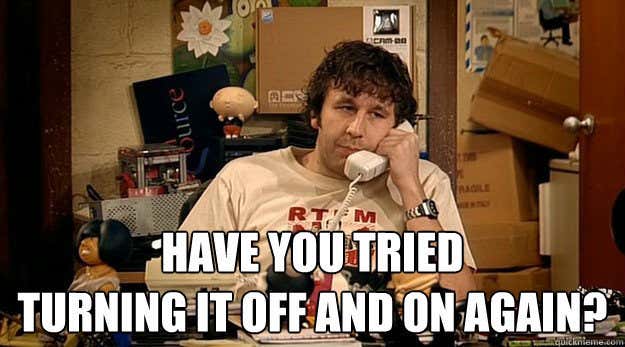Ubuntuシステムのパフォーマンスが低下していることに気づきましたか?Ubuntu 18.04(最新バージョン)は非常に強力なLinuxディストリビュー(Linux)ションですが、時間の経過とともにインストールが遅くなる可能性があります。
システムの速度に影響を与える可能性のあるさまざまな要因があります。

- ダウンロードしたプログラムの数
- 低仮想メモリ
- 十分な空きディスク容量がありません
- (Configuration)最適ではない構成設定
以下は、インストールを高速化および最適化するための6つの簡単な方法です。
コンピュータを再起動してください(Restart Your Computer)
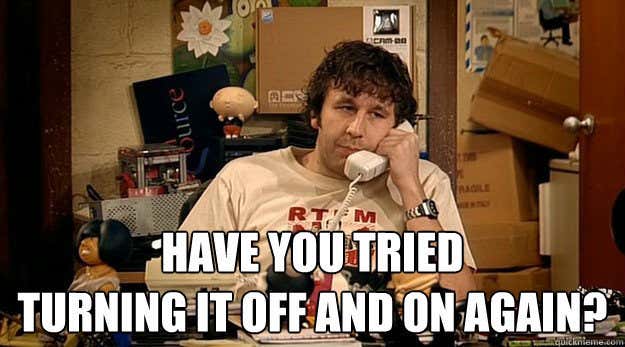
この手順は当たり前のように聞こえるかもしれませんが、通常のLinuxユーザー向けではありません。これは、通常、Linuxシステムを再起動する(restart a Linux system)必要がないためです。
コンピュータを再起動せずに長時間実行できることでよく知られています。ただし、時間の経過とともに、実行中のプロセスが蓄積され、速度が低下する可能性があります。
一時ファイルを手動で削除するよりも、コンピューターを再起動する方がはるかに簡単です。
システムの速度が低下してシステムメニューにアクセスできなくなった場合は、電源が切れるまで電源ボタンを押し続けます。
自動スタートアップアプリケーションを編集する(Edit Auto Startup Applications)

マシンを起動すると、デバイスが起動すると起動するように設定された多くのアプリケーションがあります。
しかし、本当にそれらすべてを自動起動に設定する必要がありますか?これは多くのメモリを消費します。
再起動時に起動されるアプリケーションは、スタートアップアプリケーション(Startup Applications)ユーティリティで編集できます。
プロセスは簡単です。
- [スタートアップアプリケーション(Startup Applications)]アイコンをクリックします。
- 上の画像のような画面が表示されます。
- スタートアップアプリケーションにリストされているアイテムを確認します。
- 追加、削除、または編集を選択します。
- 起動時に実行するアプリを選択する必要がない場合は、[削除(remove)]をクリックします。
常に必要な最も重要なソフトウェアまたはUbuntuアプリケーションのみを含め、不要なものは削除してください。(Ubuntu applications)
プリロードを使用する(Use Preload)
プリロード(Preload)は、頻繁に使用するアプリケーションを監視および追跡するバックグラウンドサービスです。使用されたバイナリとライブラリを記憶し、それらをメモリにキャッシュします。
その結果、アプリはプリロード(Preload)を使用しない場合よりもはるかに高速にロードされます。
たとえば、コンピュータでの作業を開始するときに常にFirefoxを使用している場合、ファイルはメモリにロードされます。そのため、コンピュータにログインすると、Firefoxの読み込みが速くなります。
Ubuntuのすべてのディストリビューションがデフォルトでプリロード(Preload)をインストールするわけではありません。インストールは簡単です。以下のコマンドを実行するだけです。(Simply)
sudo apt-get install preload
プリロード(Preload)はシステムのバックグラウンドで実行され、システムを高速化します。大量のメモリがある場合、速度の向上は 20% to 60%.
プリロード(Preload)が最も頻繁に使用するアプリケーションを学習するには、少し時間がかかります。
ディスクスペースを解放する(Free Up Disc Space)

新しいファイルやプログラムのためのスペースを確保するために、システムストレージ内の雑然としたものをクリーンアップすることは常に役立ちます。これは、ストレージ容量が限られている場合に最も重要です。
Ubuntuは軽量のオペレーティングシステムですが、主にダウンロードおよびインストールされたソフトウェアパッケージを削除しないため、ストレージに問題が発生する可能性があります。( issue with storage)
空のごみ箱(Empty Trash)
コンピュータから一時ファイルとゴミ箱ファイルを削除すると、不要なファイルが削除されるだけではありません。また、ハードドライブのスペースを解放します。
ファイルマネージャを開き、ごみ箱アイコンを右クリックします。これらのファイルを完全に削除するには、「空のゴミ箱」オプションを選択します。
一時ファイルを削除する(Delete Temporary Files)

コンピュータには、多くのスペースを占める多くのファイルがあります。たとえば、一時ファイル、ブラウザの履歴、キャッシュなどです。
これらのファイルを削除すると、システムのスペースが解放されます。ソフトウェアセンターで、 (Software Center)BleachBitと呼ばれるクリーンアッププログラムを探します。
BleachBitをダウンロードしたら、インストールして実行する必要があります。ディスク容量を解放し、プライバシーを保護します。

ディスク使用量を分析する(Analyze Your Disk Usage)

非常に大きなファイルがあり、あまり多くのスペースを占有する必要がない可能性があります。Ubuntu Linuxには、 (Ubuntu Linux)DiskUsageAnalyzerと呼ばれるツールがあります。
フォルダとファイルをスキャンし、どのディレクトリが最大のスペースを占めているかをグラフィカルに表示します。
このツールには、 Ubuntu(Ubuntu)ダッシュボードからアクセスできます。
Grub構成の変更(Modify Grub Configuration)
デフォルトでは、Grub構成(Grub Configuration)では、起動するオペレーティングシステムを選択するために10秒の遅延が提供されます。
その構成に入り、時間を2秒に短縮できます。これにより、再起動にかかる時間を8秒節約できます。
このコマンドを設定するには、次を変更します。
“GRUB_TIMEOUT=10” to “GRUB_TIMEOUT=2”
ソフトウェアアップデートミラー(Software Updates Mirror)

Ubuntuがアップデートを入手する のに最適なサーバーを選択してください。
- アプリケーションドロワー(Application Drawer.)に移動します。
- ソフトウェアとアップデート(Software & Update)を検索します。
- Ubuntuソフトウェア(Ubuntu Software)を選択します。
- 最適なサーバー(Best Server)を選択します。
これは、インターネット(Internet)接続が遅い人に特に役立ちます。システムは、アップグレードまたは更新を実行するときに更新ファイルにすばやくアクセスできる最も近いサーバーを検索してテストを開始します。
これにより、 Ubuntu(Ubuntu)システムが高速化されるだけでなく、不足している必要なドライバーがインストールされ、すべての新しいセキュリティバグ修正が含まれます。
これらの6つの手順を実行すると、Ubuntuのインストールが高速化されます。
6 Easy Ways To Speed Up Your Ubuntu Installation
Hаve you noticed your Ubuntu system’s performance has slowed down? Even though Ubuntu 18.04 (the moѕt recent version) is a very powerful Linux distribution, over time, your іnstallation can become sluggish.
There are a variety of factors that can affect the speed of your system, including:

- The number of programs you have downloaded
- Low virtual memory
- Not enough free disk space
- Configuration settings that are not optimal
Below are six easy ways to speed up and optimize your installation.
Restart Your Computer
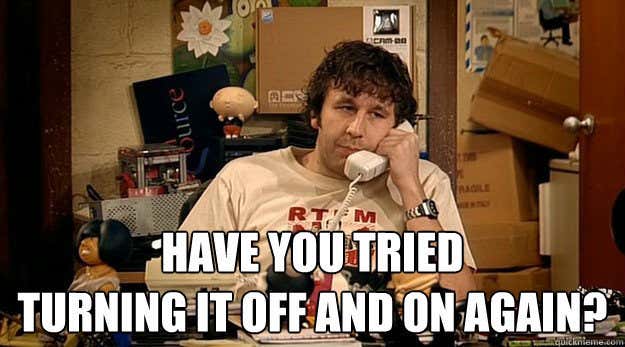
Although this step might sound like an obvious one, it isn’t for regular Linux users. The reason for this is that generally there is no need to restart a Linux system.
It is well known for its ability to run for a long time without needing to reboot your computer. However, over time, the running processes may accumulate and drag down your speed.
Rather than manually deleting temporary files, it’s much easier to restart your computer.
If your system has slowed down to a point where you can’t access the system menu, hold the power button until it powers off.
Edit Auto Startup Applications

When you start your machine, you have many applications that are set to begin once your device has booted.
However, do you really need all of them set to auto-start? This takes up a lot of memory.
Which applications are launched when rebooting can be edited in the Startup Applications utility.
The process is simple.
- Click on the Startup Applications icon.
- You will see a screen like the one in the above image.
- See which items are listed in the startup application.
- Choose add, remove, or edit.
- If you don’t need any app selected to run at startup, click remove.
Only include the most important software or Ubuntu applications that you always need and remove the ones that you don’t.
Use Preload
Preload is a background service that monitors and keeps track of the applications you use frequently. It remembers the binaries and libraries used and caches them in memory.
The result is your apps will load much faster than they would without using Preload.
As an example, if you always use Firefox when you start working on your computer, the files are loaded into memory. So, when you log into your computer, Firefox will load faster.
Not all distributions of Ubuntu install Preload by default. It’s easy to install. Simply run the command below:
sudo apt-get install preload
Preload will run in the background of your system and speed it up. If you have a lot of memory, the increase in speed can be significant, anywhere from 20% to 60%.
It will take a little bit of time for Preload to learn which applications you use most frequently.
Free Up Disc Space

It is always helpful to clean up clutter in your system storage to make room for new files and programs. This is most important if you have limited storage capacity.
Even though Ubuntu is a light operating system, it may present an issue with storage mainly because it doesn’t delete downloaded and installed software packages.
Empty Trash
Removing temporary and trash files from your computer not only gets rid of files you don’t need; it also frees up hard drive space.
Open your file manager and right-click on the trash icon. To permanently delete these files, select the “empty trash” option.
Delete Temporary Files

There are many files on your computer that take up a lot of space. For example, temporary files, browser histories, and caches.
Deleting these files will free up some space on your system. Look in your Software Center for the cleanup program called BleachBit.
Once you have downloaded BleachBit, you need to install and run it. It will free up disk space and guard your privacy.

Analyze Your Disk Usage

It is possible that you have very large files that you don’t need taking up too much space. Ubuntu Linux has a tool called the Disk Usage Analyzer.
It will scan your folders and files and show you a graphical view of which directories are taking up the biggest chunk of space.
You can access this tool through your Ubuntu dashboard.
Modify Grub Configuration
By default, the Grub Configuration provides a delay of 10 seconds to choose from which operating system you want to boot.
You can go into that configuration and reduce the time to 2 seconds. This would save you 8 seconds to reboot.
To set this command, change:
“GRUB_TIMEOUT=10” to “GRUB_TIMEOUT=2”
Software Updates Mirror

Choose the best server for Ubuntu to get its updates.
- Go to Application Drawer.
- Search for Software & Update.
- Select Ubuntu Software.
- Choose Best Server.
This is especially helpful for those with a slower Internet connection. Your system will start a test in search of the closest server where it will access the update files faster when performing an upgrade or update.
Not only will this speed up your Ubuntu system, but it will also install any required drivers that are missing and include all new security bug fixes.
Taking these six steps will speed up your Ubuntu installation.